Dọn dẹp Windows để đảm bảo hệ thống chạy trơn tru là việc làm cần thiết. Nhưng cần tránh mắc những lỗi phổ biến có thể làm hỏng hệ điều hành. Dưới đây FPTShop sẽ chỉ ra 5 sai lầm phổ biến khi người dùng dọn dẹp Windows cần phải tránh.
Mặc dù việc dọn dẹp Windows 10 thường xuyên là cần thiết nhưng bạn có thể làm quá mức cần thiết. Nếu không sử dụng các công cụ tích hợp với Windows, bạn có nguy cơ gây lỗi hệ thống hoặc thậm chí là hỏng hệ điều hành.
Bạn đang đọc: 5 sai lầm khi dọn dẹp Windows có thể làm hỏng máy tính
Xóa phân vùng khôi phục
Khi cài đặt Windows 10 trên ổ cứng, nó sẽ tạo ra một phân vùng khôi phục. Điều này cho phép bạn dễ dàng Reset hoặc Refresh lại Windows mà không cần phải sử dụng đĩa cài đặt riêng hoặc ổ USB khôi phục.
Nếu tự cài đặt Windows, phân vùng khôi phục này thường không đáng kể. Nhưng các nhà sản xuất máy tính thường có phân vùng khôi phục riêng với phiên bản Windows đi kèm chiếm nhiều dung lượng ổ cứng hơn.
Để xem phân vùng khôi phục hiện đang chiếm bao nhiêu dung lượng trên ổ cứng bạn thực hiện như sau:
Bước 1: Kích chuột phải vào menu Start hoặc nhấn tổ hợp phím Windows + X, trong menu hiển thị chọn tùy chọn Disk Management.
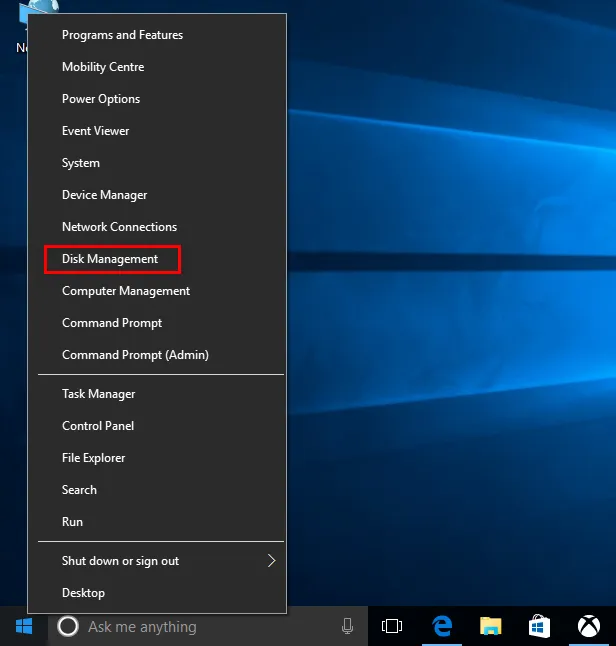
Bước 2: Trong cửa sổ Disk Management hiển thị bạn sẽ thấy danh sách các phân vùng ổ cứng hiện có. Trong đó bạn sẽ thấy một phân vùng có tên là Disk 0, đây là phân vùng đã cài đặt Windows và một phân vùng có tên là (Recovery Partition).
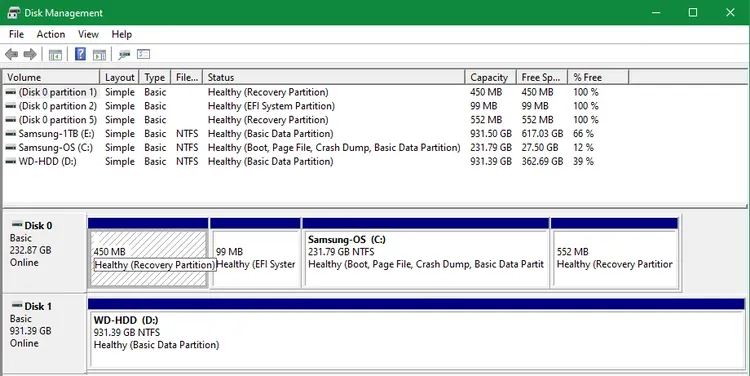
Như vậy Recovery Partition là phân vùng khôi phục của hệ thống và bạn sẽ biết được nó hiện đang chiếm bao nhiêu dung lượng ổ cứng.
Bằng cách sử dụng công cụ quản lý ổ đĩa, bạn có thể xóa phân vùng này để giải phóng dung lượng ổ đĩa nếu cần, nhưng nếu xóa phân vùng này thì sẽ không thể thực hiện lệnh Reset hoặc Refresh lại Windows khi cần.
Do đó nếu không cần thiết thì các bạn vẫn nên giữ lại phân vùng này để đảm bảo có thể khôi phục hệ thống nhanh chóng hơn nhiều so với giải pháp cài đặt lại hoặc khôi phục từ các bản sao lưu như file Ghost mất nhiều thời gian.
Dọn dẹp Registry
Registry là cơ sở dữ liệu nơi Windows lưu giữ tất cả các loại cài đặt cho cả hệ điều hành và ứng dụng của bên thứ ba. Vì vậy không nên can thiệp vào Registry trừ khi bạn muốn tùy chỉnh sâu hơn.
Hiện có nhiều phần mềm, ứng dụng được quảng cáo có khả năng tối ưu hóa Registry và làm cho máy tính chạy nhanh hơn. Tuy nhiên, trong hầu hết các trường hợp, việc dọn dẹp Registry không mang lại bất kỳ cải tiến đáng chú ý nào.
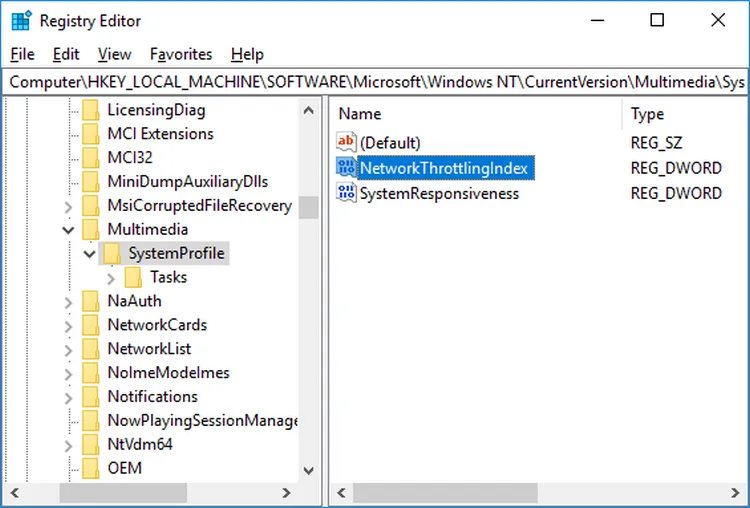
Ngay cả việc sửa “hàng nghìn lỗi” Registry như các phần mềm báo cáo cũng chỉ dọn dẹp một vài KB trên hệ thống và Registry không thực sự bị ảnh hưởng với các mục không cần thiết đến mức ảnh hưởng đến hiệu năng.
Nếu bạn vẫn sử dụng trình dọn dẹp Registry có thể sẽ gây hại nhiều hơn là có lợi cho hệ thống. Registry là một nơi phức tạp, vì vậy ngay cả phần mềm dọn dẹp Registry “tốt” cũng có thể xóa nhầm các khóa quan trọng. Nếu điều này xảy ra, có thể làm hỏng Windows, các chương trình hoặc gây ra các vấn đề lớn khác. Do đó tốt nhất là gỡ khỏi hệ thống các phần mềm như vậy.
Xóa tệp hệ thống hoặc các tệp quan trọng khác
Windows có rất nhiều tệp quan trọng nằm rải rác trên hệ thống trong đó bao gồm các tệp hệ thống, cài đặt chương trình và các chỉnh sửa mà bạn đã thực hiện. Windows sẽ chặn bạn xóa một số tệp này, nhưng đôi khi do vô tình mà bạn xóa một số tệp quan trọng này khi dọn dẹp hệ thống.
Tìm hiểu thêm: Cách xóa dấu kiểm khỏi biểu tượng và thư mục trong Windows vô cùng dễ
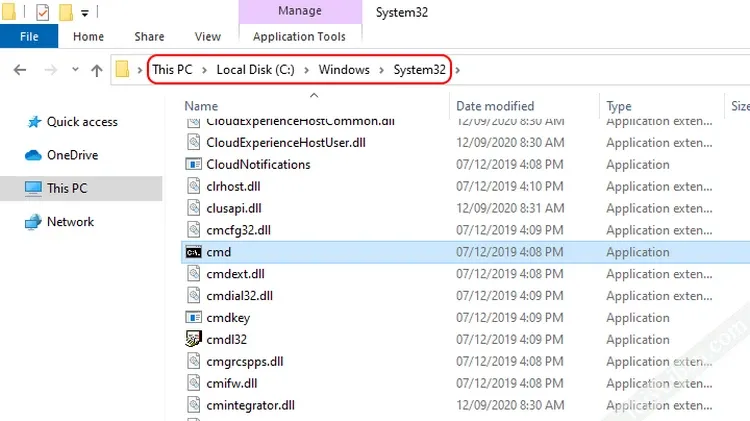
Để tránh điều đáng tiếc này, bạn nên tránh xóa các tệp trong bất kỳ thư mục hệ thống quan trọng nào, chẳng hạn như C:Windows. Theo mặc định, hệ điều hành sẽ ẩn các tệp quan trọng, vì vậy trước khi xóa các tệp mà bạn nghi ngờ có thể ảnh hưởng tới hệ thống thì cần phải kiểm tra xem đã chọn ẩn hết các tệp quan trọng hay chưa?
Tuy nhiên không chỉ các tệp hệ thống có thể gây ra sự cố. Ví dụ, một số trò chơi lưu trữ dữ liệu trong thư mục Documents, vì vậy nếu xóa mọi thứ trong Documents có thể khiến bạn mất các dữ liệu quan trọng có liên quan đến trò chơi đó.
Xóa driver
Trình điều khiển (driver) máy tính rất quan trọng vì chúng cho phép tất cả phần cứng bạn kết nối với máy tính hoạt động bình thường. Mặc dù điều quan trọng là phải cập nhật các driver chính như driver chipset và driver đồ họa, nhưng với hầu hết mọi người đều nghĩ “nếu không bị lỗi thì không cần sửa”.
Vì việc cập nhật driver mất khá nhiều thời gian nên nhiều người dùng chọn cài đặt tiện ích cập nhật driver để cập nhật hàng loạt driver đồng thời. Nhưng các tiện ích này thường đi kèm nhiều quảng cáo, có thể cài đặt sai driver hoặc lấy driver từ các nguồn không tin cậy.
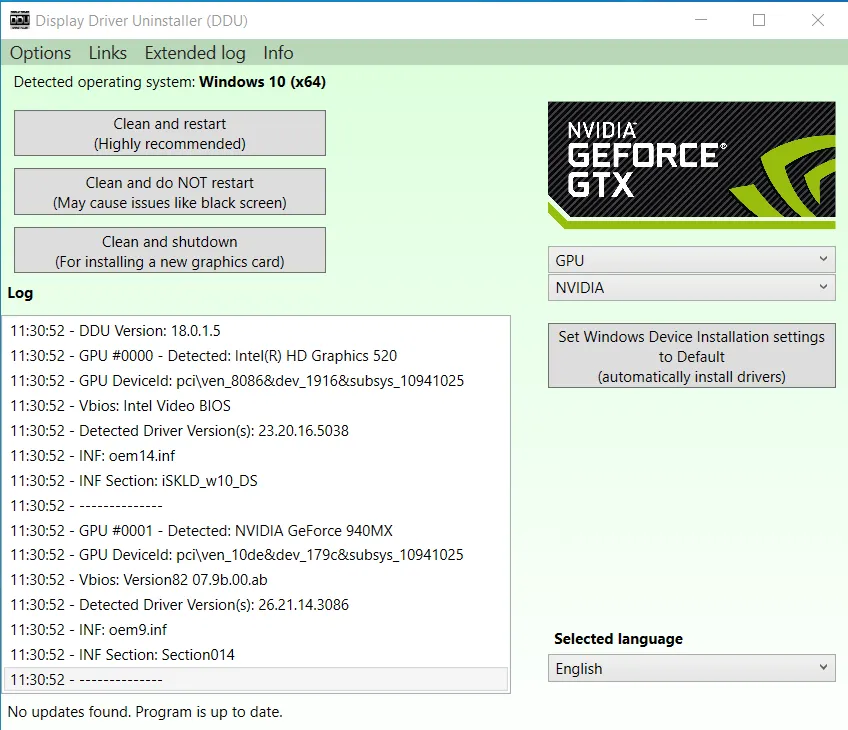
Ngay cả các tiện ích driver hợp pháp cũng có thể gây ra vấn đề. Có nhiều báo cáo về việc tiện ích AMD Cleanup Utility khi dọn dẹp đã loại bỏ cả driver USB của chuột và bàn phím, gây ra lỗi màn hình đen hoặc các vấn đề khác.
Các công cụ dọn dẹp driver như Display Driver Uninstaller có thể hữu ích trong những trường hợp bạn không có lựa chọn nào khác để loại bỏ các driver có vấn đề. Nếu không thì không cần phải thực hiện.
Xóa dữ liệu ổ cứng
Việc “dọn dẹp quá mức” sẽ là xóa dữ liệu khỏi ổ cứng. Khi reset lại Windows 10, bạn có thể chọn giữ lại các tệp cá nhân hoặc xóa mọi thứ để trả lại hệ thống hoàn toàn mới.
Tất nhiên, nếu chỉ muốn làm mới lại Windows thì bạn có thể sẽ không chọn để xóa mọi thứ. Nhưng nếu định bán, cho hoặc tặng máy tính của mình thì việc xóa sạch mọi thứ khỏi ổ cứng sẽ ngăn chủ sở hữu mới khôi phục dữ liệu của bạn.
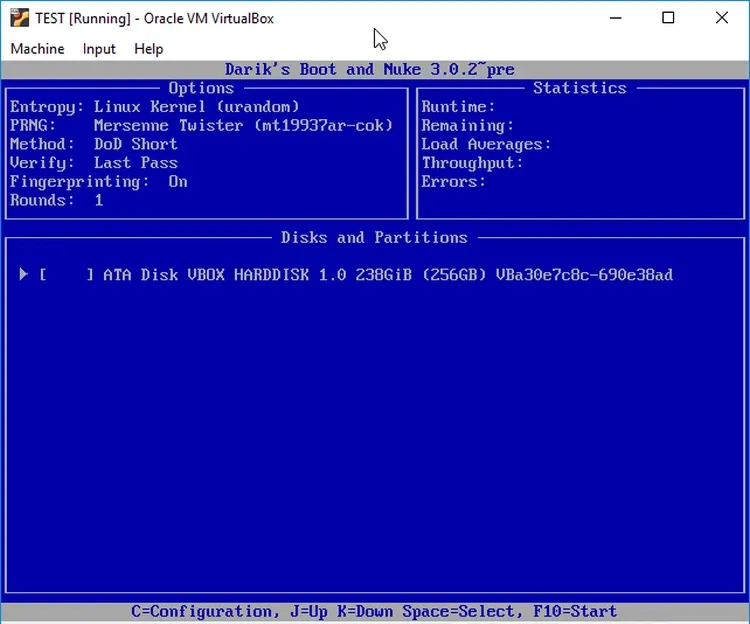
>>>>>Xem thêm: Nguyên nhân khiến sạc nhanh iPhone bị nóng máy là gì? Cách khắc phục hiệu quả
Giải pháp ở đây là sử dụng công cụ DBAN (Darik’s Boot and Nuke) để xóa mọi thứ trên ổ cứng bằng cách ghi đè lên bằng dữ liệu rác. Điều này mất rất nhiều thời gian nhưng rất hiệu quả trong việc xóa triệt để mọi dữ liệu trên ổ cứng.
Lưu ý rằng sử dụng các công cụ như DBAN sẽ khiến dữ liệu không thể khôi phục được, vì vậy chỉ nên sử dụng khi bạn muốn xóa sạch mọi thứ.
Cẩn thận với việc dọn dẹp Windows
Như vậy việc dọn dẹp Windows là cần thiết nhưng nó cũng rất dễ dẫn đến việc “đi quá xa” và làm ảnh hưởng tới sự ổn định của hệ thống. Thực tế các công cụ dọn dẹp cơ bản tích hợp trong Windows là tốt trong hầu hết các trường hợp, nhưng nếu cần dọn dẹp kỹ hơn thì hãy đảm bảo rằng bạn biết mình đang làm gì.

